Lorem ipsum dolor sit amet, consetetur sadipscing elitr, sed diam nonumy eirmod.
Crear una organización

Configura tu dominio personalizado para darle a tu evento una presencia profesional. Esto te ayudará a fortalecer el reconocimiento de tu marca y a mejorar la experiencia de quienes asisten.
En este artículo:
Haz clic en el nombre de tu organización en el menú lateral.
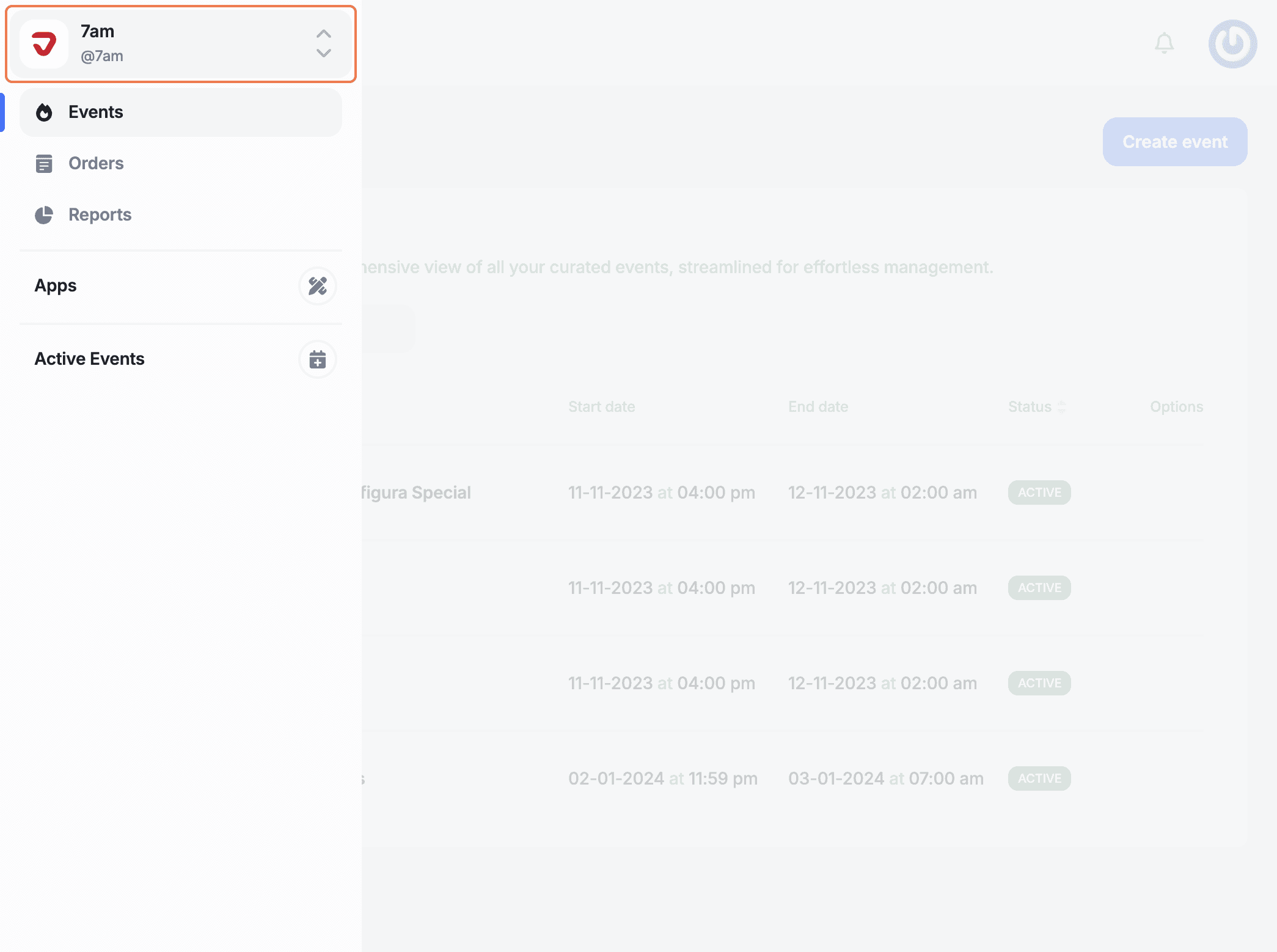
Haz clic en el ícono de configuración.
![]()
Haz clic en “Dominio” para comenzar a configurar tu dominio personalizado.
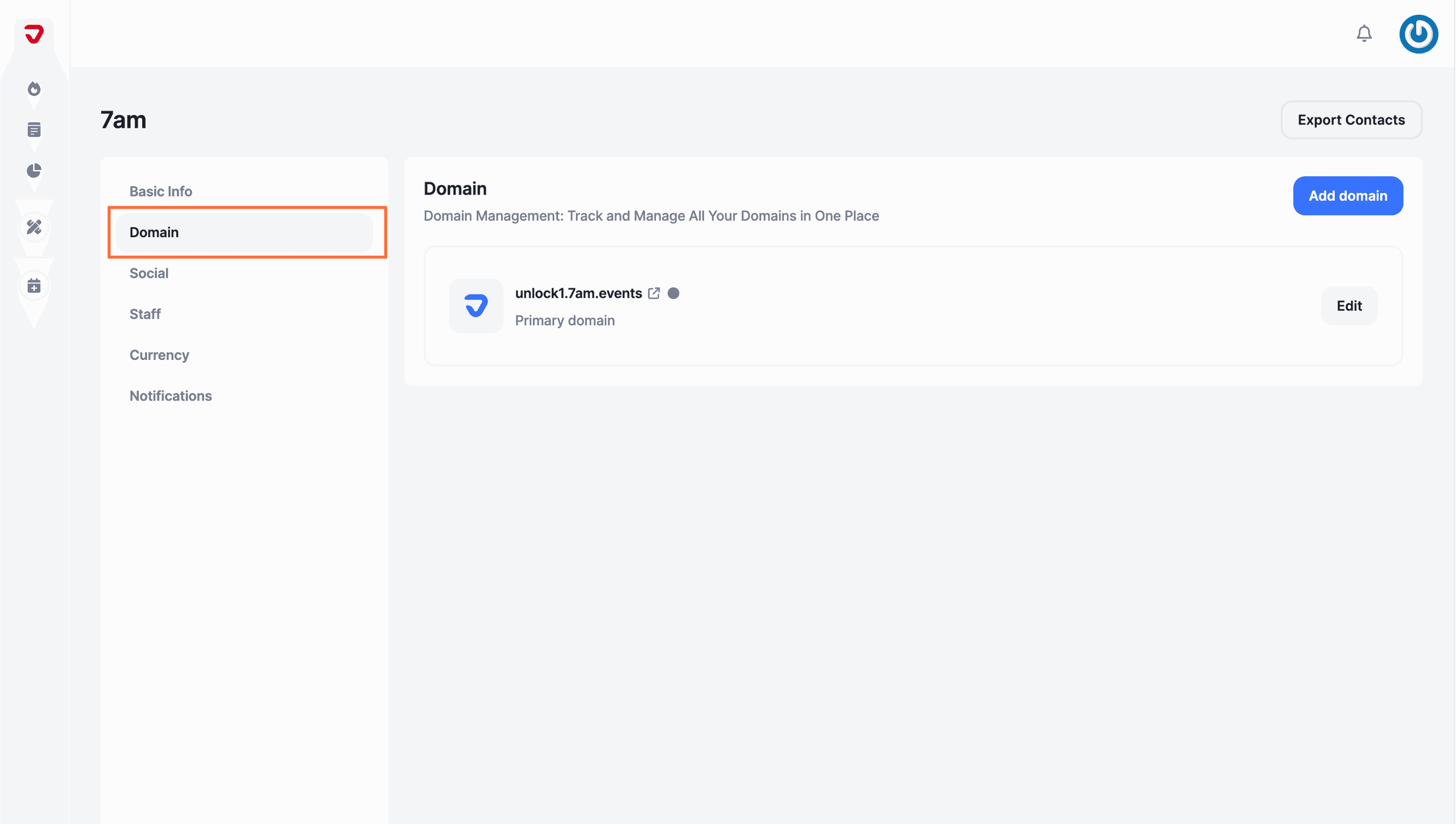
Haz clic en el botón “Agregar dominio”.
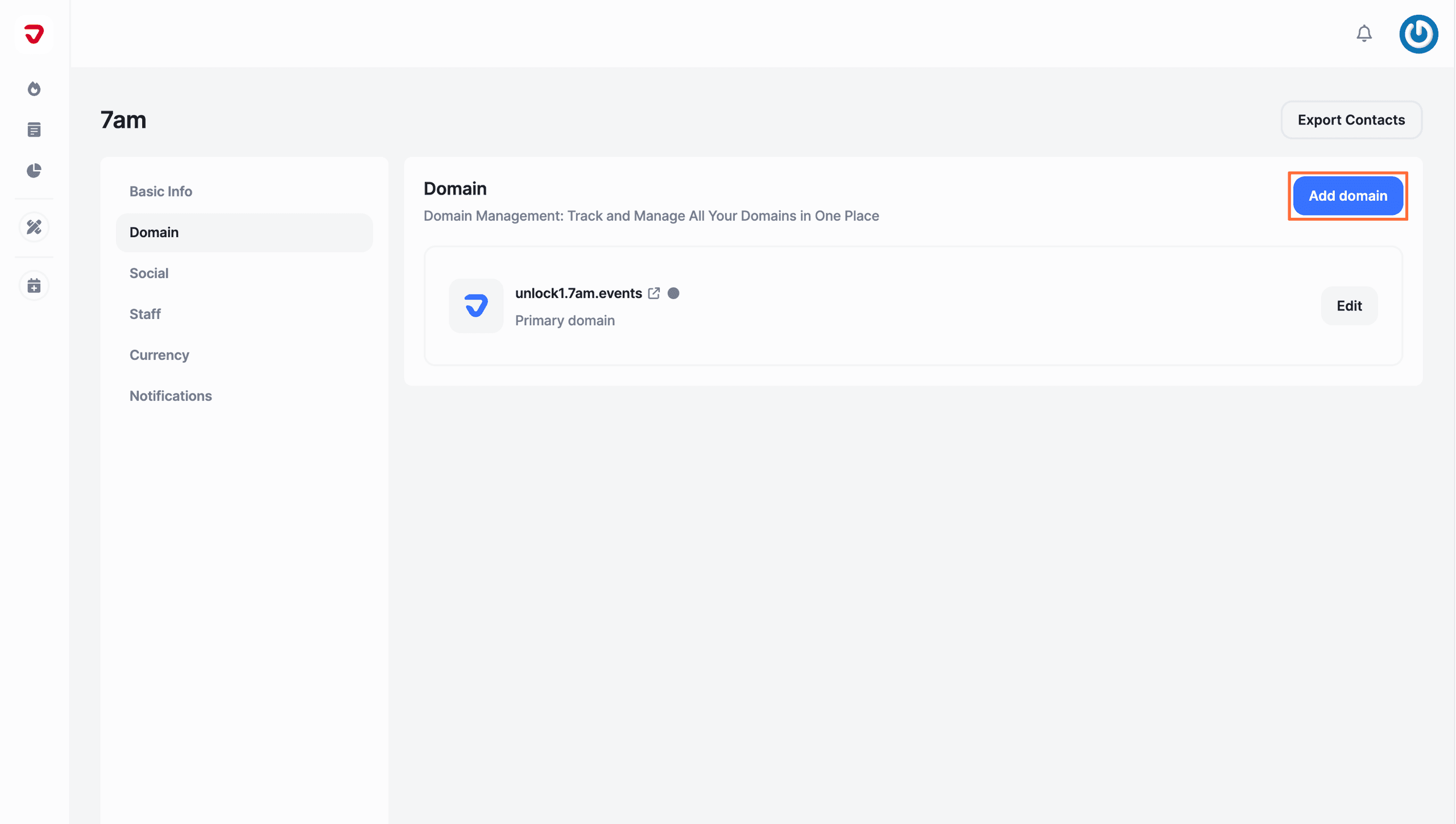
Dominio: El nombre de tu dominio es la dirección web única donde los asistentes podrán encontrar información sobre tus eventos. Elige un nombre que sea relevante y fácil de recordar, ya que es clave para tu presencia online y el posicionamiento de tu marca.
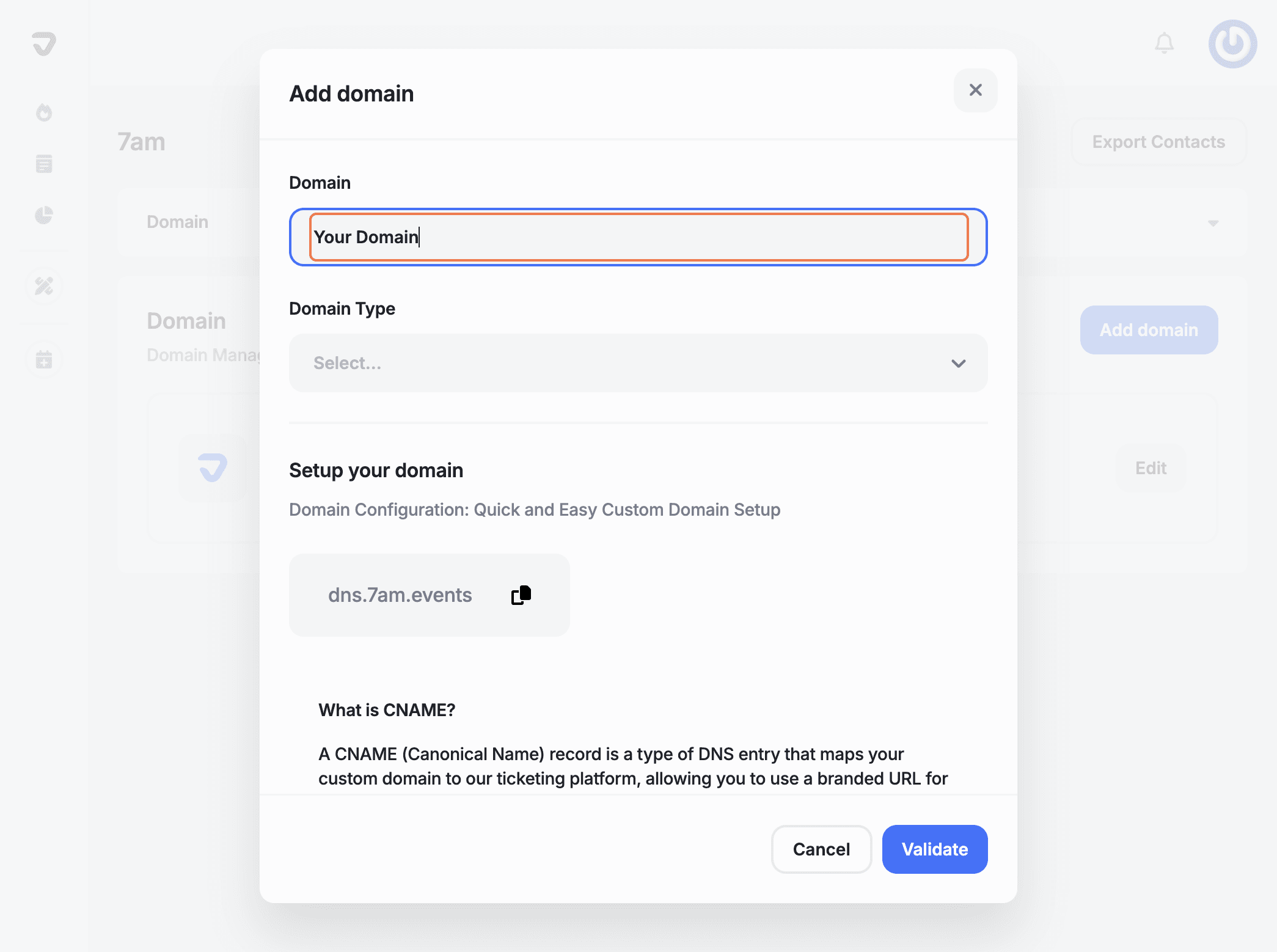
Elige el "Tipo de dominio" y selecciona "PRINCIPAL" o "REDIRECCIÓN".
"PRINCIPAL" significa que tu dominio personalizado será la dirección principal para tu organización y las páginas de tus eventos. Ejemplo: www.tudominio.com/nombre-del-evento
"REDIRECCIÓN" redirige a las personas a tu dominio principal.
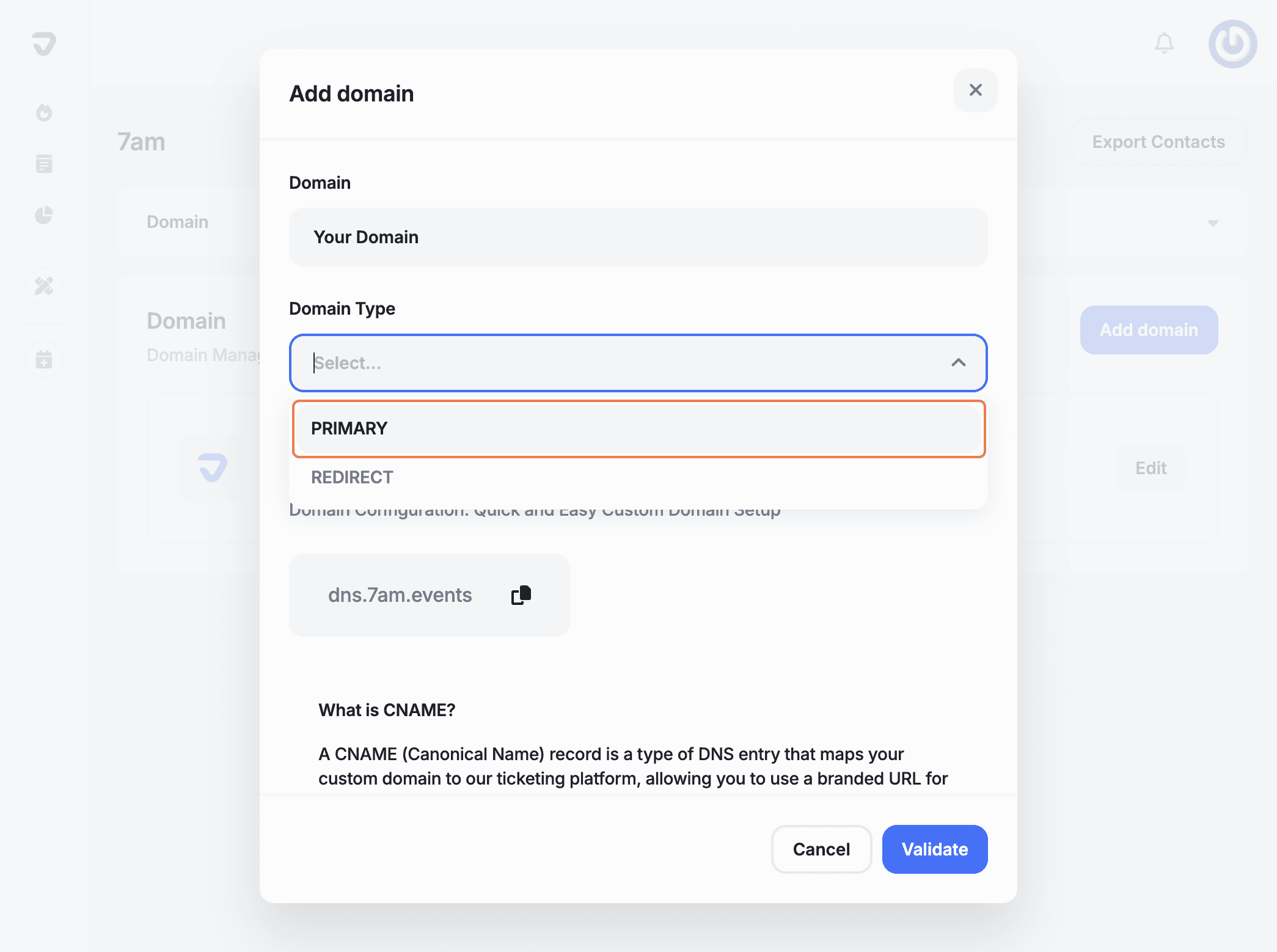
Haz clic en el botón “Validar” para guardar.
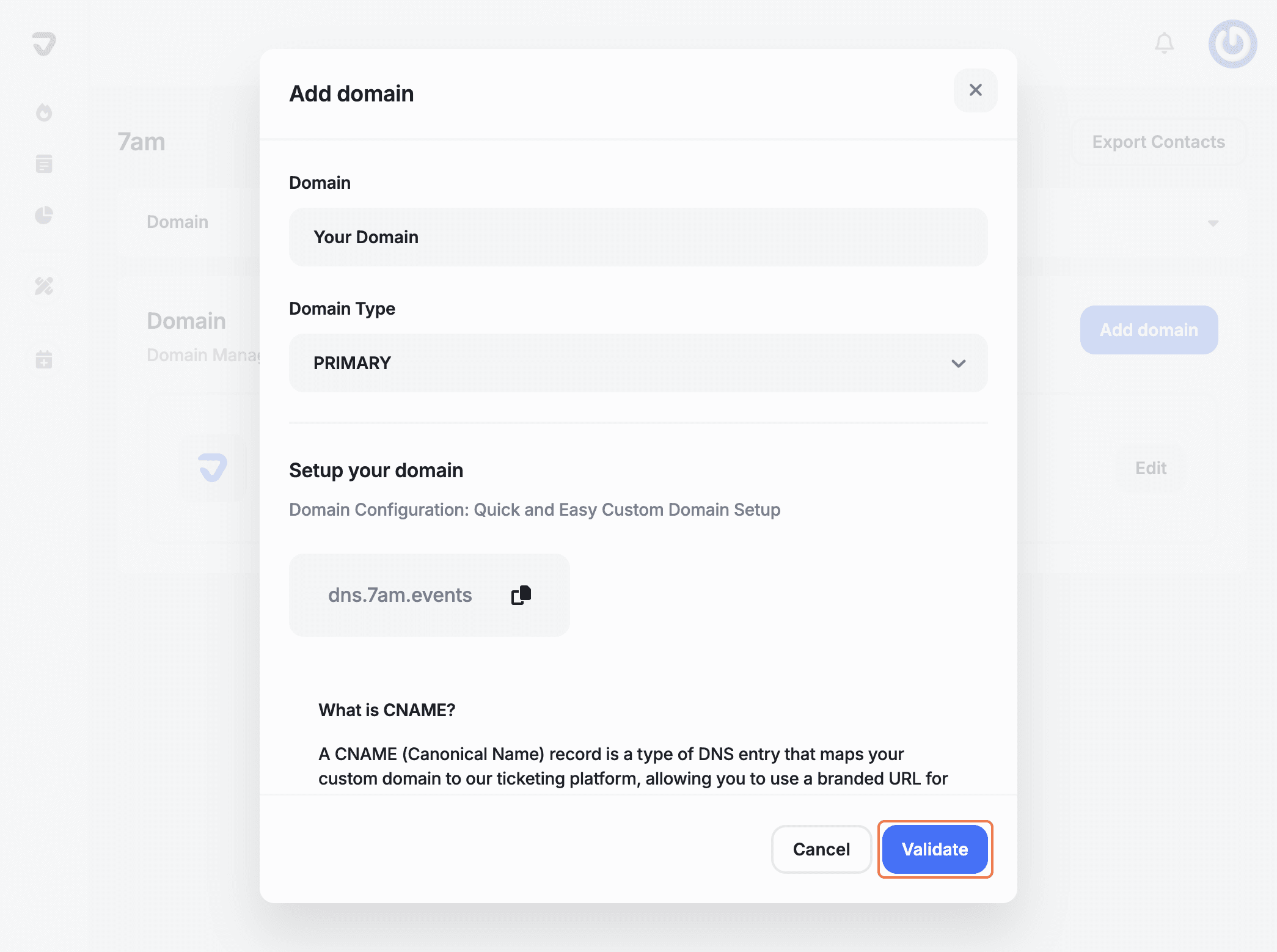
Una vez que hayas configurado tu dominio, estarás listo para agregar enlaces a tus redes sociales y así aumentar la visibilidad de tus eventos.
Después de validar tu dominio personalizado, deberás hacer cambios en tu proveedor de dominio (por ejemplo, GoDaddy o Namecheap).
Inicia sesión en el sitio de tu proveedor de dominio (por ejemplo, GoDaddy o Namecheap).
Ahí es donde se gestionan los ajustes de tu dominio.
Ve a la sección de configuración de DNS o gestión de DNS.
Es el área donde puedes controlar registros como el CNAME.
Agrega un nuevo registro y selecciona CNAME.
Un CNAME (Canonical Name) sirve para redirigir un dominio hacia otro.
Ingresa el hostname (por ejemplo, “www” o “blog”).
Este es el subdominio que quieres redirigir.
Ingresa el dominio de destino (por ejemplo, “example.com”).
Este es el dominio al que quieres que apunte el subdominio.
Guarda el registro y espera hasta 48 horas para que los cambios se reflejen.
Te permite redirigir un subdominio (como blog.example.com) a otro dominio o servicio (como medium.com).
¿Qué debo hacer si no puedo hacer clic en el botón “Validar”?
Verifica que hayas completado todos los campos requeridos antes de intentar hacer clic en “Validar”.
¿Puedo cambiar el tipo de dominio después de validarlo?
No. Una vez que el dominio ha sido validado, no puedes cambiar el tipo, pero puedes eliminarlo y crear uno nuevo.
¿Qué sucede después de hacer clic en “Validar”?
El sistema verificará los datos de tu dominio. Si todo está en orden, todos los enlaces de tus eventos usarán tu dominio personalizado.
Explorar más
Ver todo